Nota:
El acceso a esta página requiere autorización. Puede intentar iniciar sesión o cambiar directorios.
El acceso a esta página requiere autorización. Puede intentar cambiar los directorios.
En este artículo se analizan los métodos para el cifrado de datos en reposo en clústeres de Azure HDInsight. El cifrado de datos en reposo hace referencia al cifrado en discos administrados (discos de datos, discos de sistema operativo y discos temporales) conectados a máquinas virtuales de clústeres de HDInsight.
En este documento no se tratan los datos almacenados en la cuenta de Azure Storage. Los clústeres pueden tener una o varias cuentas de Azure Storage asociadas, en las que el cliente o Microsoft también puede administrar las claves de cifrado, sin embargo, el servicio de cifrado es diferente. Para más información sobre el cifrado de almacenamiento, consulte Cifrado de Azure Storage para datos en reposo.
Introducción
Hay tres roles principales de discos administrados en Azure: el disco de datos, el disco de sistema operativo y el disco temporal. Para obtener más información sobre los distintos tipos de discos administrados, consulte Introducción a los discos administrados de Azure.
HDInsight admite varios tipos de cifrado en dos niveles diferentes:
- Cifrado del lado del servidor (SSE): SSE se realiza mediante el servicio de almacenamiento. En HDInsight, SSE se usa para cifrar los discos de sistema operativo y los discos de datos. Se habilita de forma predeterminada. SSE es un servicio de cifrado de nivel 1.
- Cifrado en el host con una clave administrada por la plataforma: Similar a SSE, el servicio de almacenamiento realiza este tipo de cifrado. Sin embargo, solo se aplica a los discos temporales y no está habilitado de manera predeterminada. El cifrado en el host también es un servicio de cifrado de nivel 1.
- Cifrado en reposo con una clave administrada por el cliente: Este tipo de cifrado se puede usar en discos temporales y de datos. No está habilitado de manera predeterminada y requiere que el cliente proporcione su propia clave a través de Azure Key Vault. El cifrado en el host es un servicio de cifrado de nivel 2.
Estos tipos se resumen en la siguiente tabla.
| Tipo de clúster | Disco del sistema operativo (disco administrado) | Disco de datos (disco administrado) | Disco de datos temporales (SSD local) |
|---|---|---|---|
| Kafka, HBase con escrituras aceleradas | Nivel 1: Cifrado SSE de manera predeterminada | Nivel 1: Cifrado SSE de manera predeterminada, Nivel 2: Cifrado opcional en reposo mediante CMK | Nivel 1: Cifrado opcional en el host mediante PMK, Nivel 2: Cifrado opcional en reposo mediante CMK |
| Todos los demás clústeres (Spark, Interactive, Hadoop, HBase sin escrituras aceleradas) | Nivel 1: Cifrado SSE de manera predeterminada | N/D | Nivel 1: Cifrado opcional en el host mediante PMK, Nivel 2: Cifrado opcional en reposo mediante CMK |
Cifrado en reposo con claves administradas por el cliente
El cifrado de claves administradas por el cliente consiste en un proceso de un paso controlado durante la creación del clúster sin ningún costo adicional. Solo necesita autorizar una identidad administrada en Azure Key Vault y agregar la clave de cifrado al crear el clúster.
Tanto los discos de datos como los discos temporales de cada nodo del clúster están cifrados con una clave de cifrado de datos (DEK) simétrica. La DEK está protegida mediante la clave de cifrado de claves (KEK) del almacén de claves. Azure HDInsight controla completamente los procesos de cifrado y descifrado.
En el caso de los discos de sistema operativo conectados a las VM del clúster, solo hay disponible un nivel de cifrado (PMK). Se recomienda que los clientes eviten copiar datos confidenciales en discos del sistema operativo si en sus escenarios se requiere un cifrado CMK.
Si el firewall del almacén de claves está habilitado en el almacén de claves donde está almacenada la clave de cifrado del disco, las direcciones IP del proveedor de recursos regional de HDInsight de la región donde se va a implementar el clúster se deben agregar a la configuración del firewall del almacén de claves. Esto es necesario porque HDInsight no es un servicio de almacén de claves de Azure de confianza.
Puede usar Azure Portal o la CLI de Azure para rotar las claves en el almacén de claves de forma segura. Cuando se gira una clave, el clúster de HDInsight comienza a usar la clave nueva en cuestión de minutos. Habilite las características de protección de claves Eliminación temporal para protegerse frente a los escenarios de ransomware y la eliminación accidental. No se admiten almacenes de claves sin esta característica de protección.
Introducción a las claves administradas por el cliente
Para crear un clúster de HDInsight habilitado para claves administradas por el cliente, repasaremos los pasos siguientes:
- Creación de identidades administradas para los recursos de Azure
- Crear una instancia de Azure Key Vault
- Crear clave
- Creación de directivas de acceso
- Creación de un clúster de HDInsight con la clave administrada por el cliente habilitada
- Rotación de la clave de cifrado
Cada paso se explica en detalle en una de las siguientes secciones.
Creación de identidades administradas para los recursos de Azure
Cree una identidad administrada asignada por el usuario para autenticarse en Key Vault.
Consulte Creación de una identidad administrada asignada por el usuario para conocer los pasos específicos. Para obtener más información sobre cómo funcionan las identidades administradas en Azure HDInsight, vea Identidades administradas en Azure HDInsight. Asegúrese de guardar el identificador de recurso de identidad administrada para cuando lo agregue a la directiva de acceso de Key Vault.
Crear una instancia de Azure Key Vault
Cree un almacén de claves. Consulte Creación de una instancia de Azure Key Vault para conocer los pasos específicos.
HDInsight solo es compatible con Azure Key Vault. Si tiene su propio almacén de claves, puede importar las claves a Azure Key Vault. Recuerde que el almacén de claves debe tener habilitada la eliminación temporal. Para obtener más información sobre cómo importar claves existentes, visite Información acerca de claves, secretos y certificados.
Crear clave
En el nuevo almacén de claves, vaya a Configuración>Claves>+ Generate/Import (+ Generar/Importar).
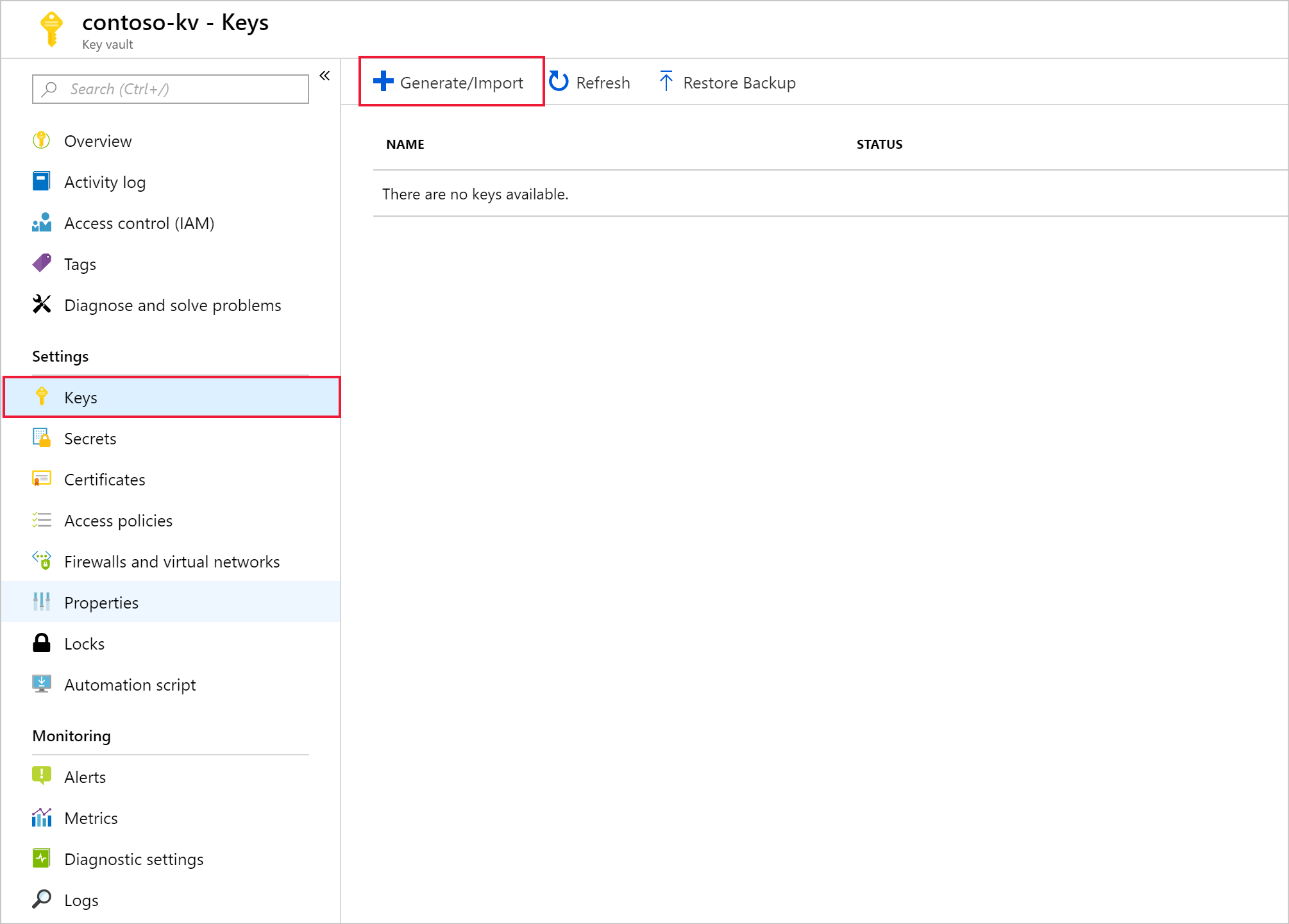
Proporcione un nombre y, luego, seleccione Crear. Mantenga el valor de Tipo de clave en RSA.
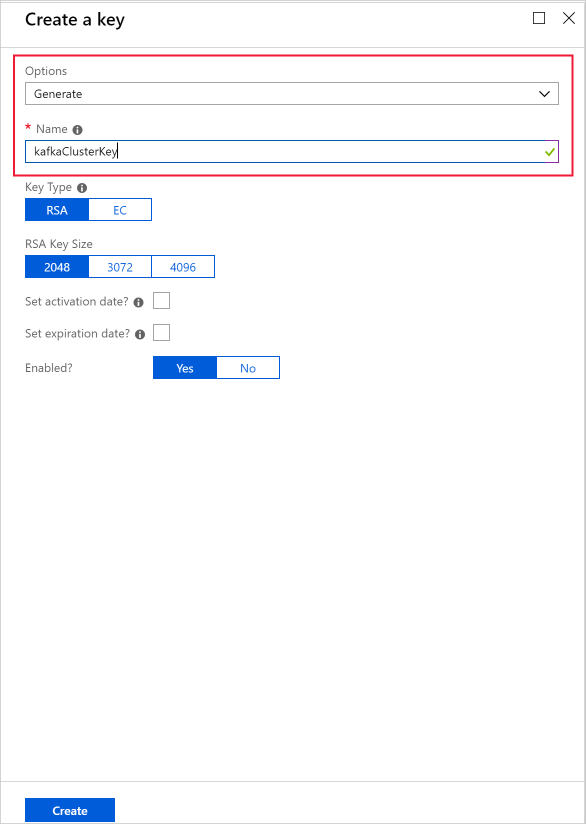
Cuando vuelva a la página Claves, seleccione la clave que ha creado.
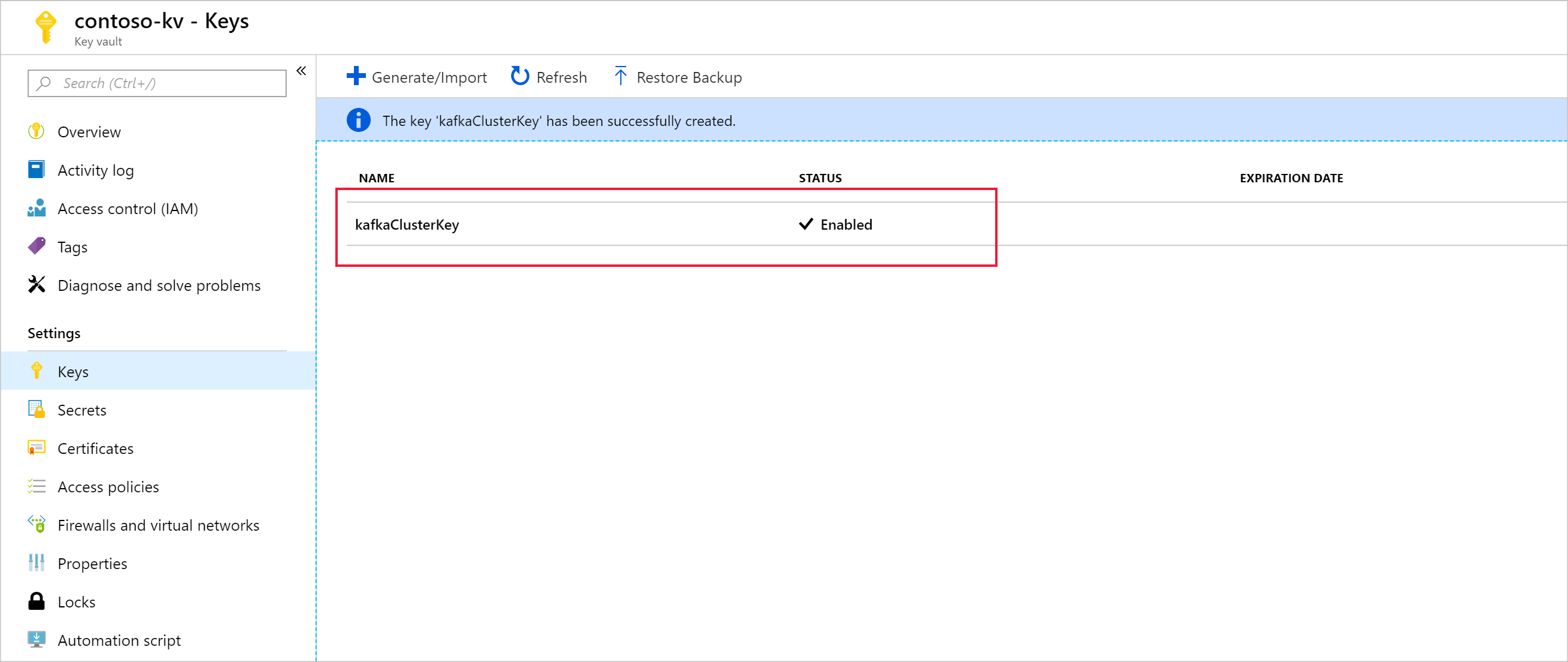
Seleccione la versión para abrir la página Versión de la clave. Cuando usa su propia clave para el cifrado del clúster de HDInsight, tiene que proporcionar el URI de la clave. Copie el identificador de clave y guárdelo en algún lugar hasta que vaya a crear el clúster.
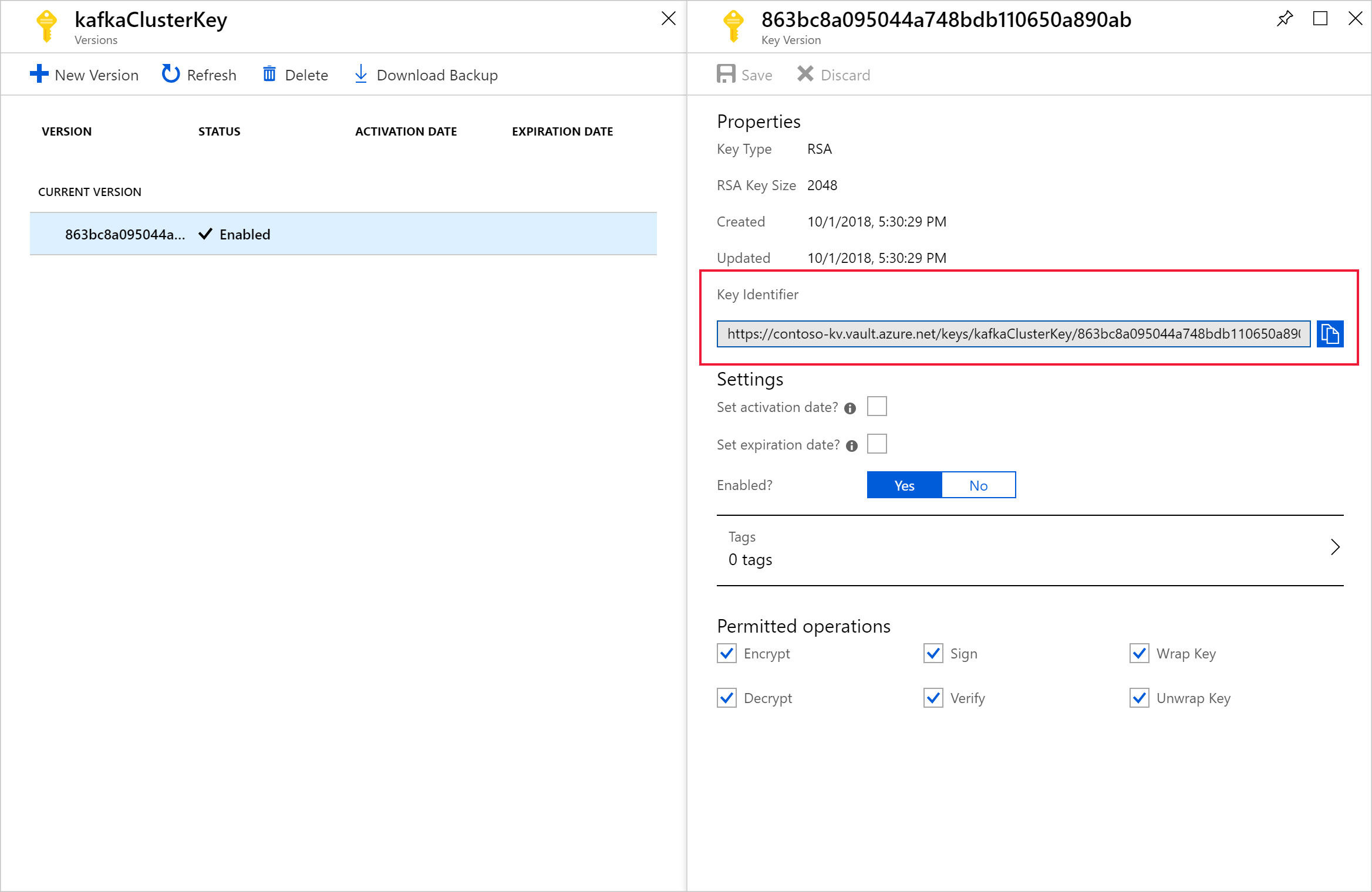
Creación de directivas de acceso
En el nuevo almacén de claves, vaya a Configuración>Directivas de acceso>+ Agregar directiva de acceso.
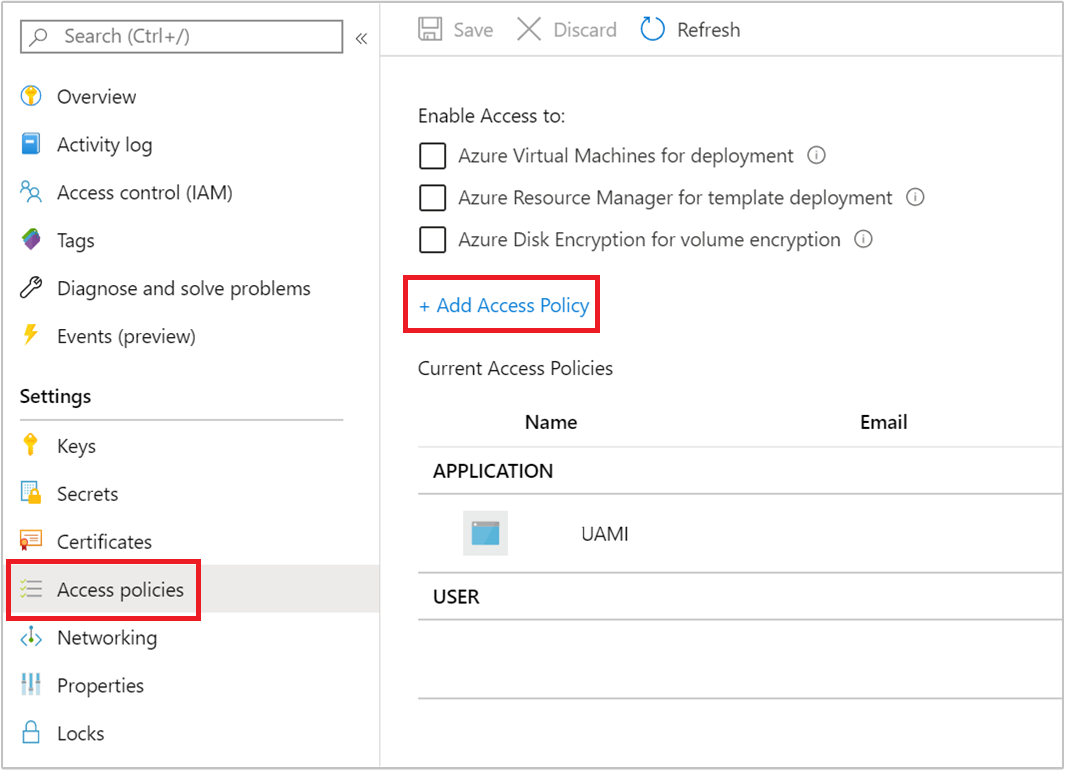
En la página Agregar directiva de acceso, proporcione la siguiente información:
Propiedad Descripción Permisos de claves Seleccione Obtener, Desencapsular clave y Encapsular clave. Permisos de secretos Seleccione Obtener, Establecer y Eliminar. Selección de la entidad de seguridad Seleccione la identidad administrada asignada por el usuario que creó anteriormente. 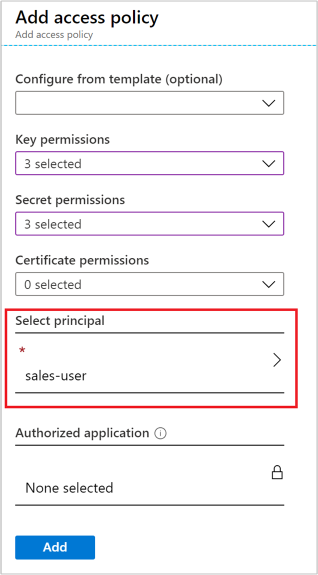
Seleccione Agregar.
Seleccione Guardar.
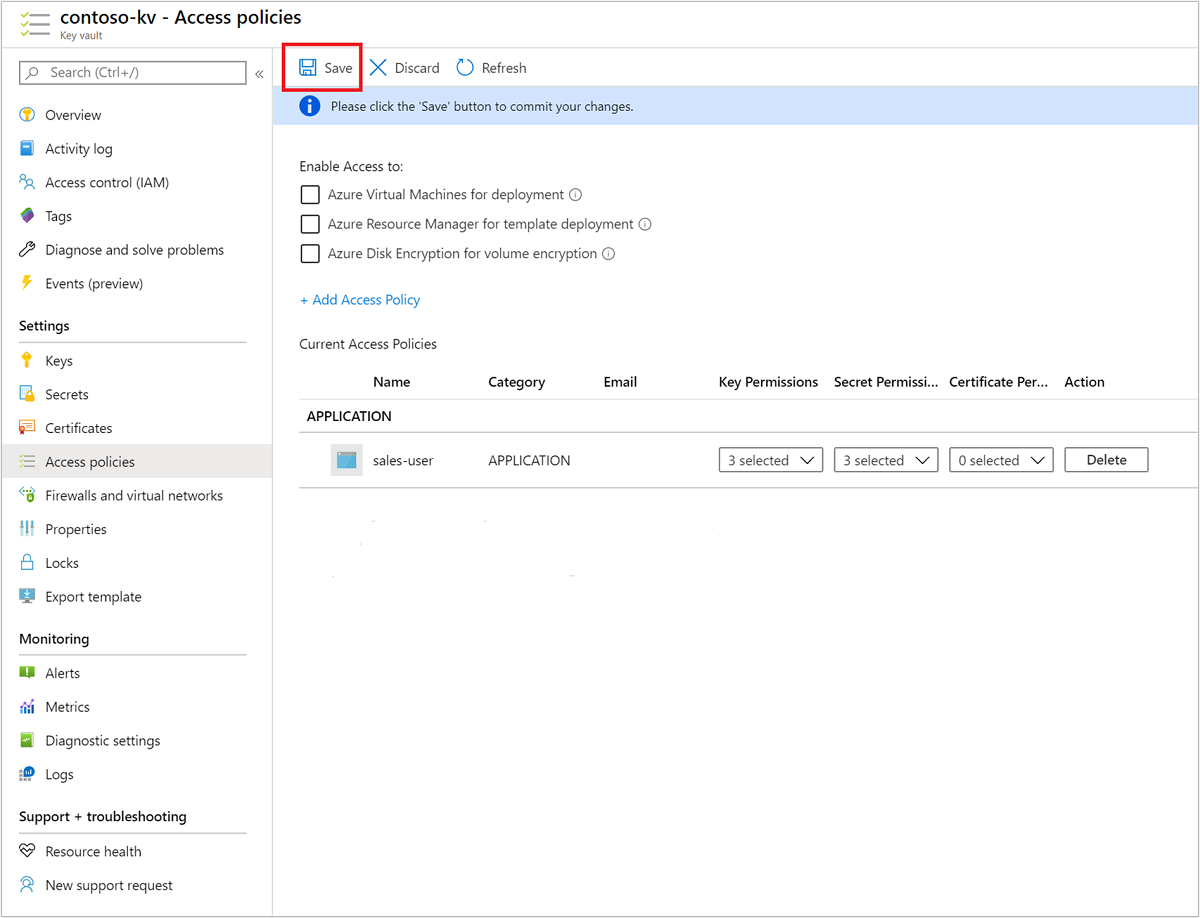
Creación de un clúster con el cifrado de disco mediante claves administradas por el cliente
Ya está listo para crear un clúster de HDInsight. Las claves administradas por el cliente solo pueden aplicarse a los clústeres nuevos durante la creación del clúster. No se puede quitar el cifrado de los clústeres de las claves administradas por el cliente, y no se pueden agregar claves administradas por el cliente a los clústeres existentes.
A partir de la versión de noviembre de 2020, HDInsight admite la creación de clústeres mediante el uso de identificadores URI con versión y sin versión. Si crea el clúster con un URI de clave sin versión, el clúster de HDInsight intentará realizar la rotación automática de claves cuando se actualice la clave en Azure Key Vault. Si crea el clúster con un URI de clave con versión, tendrá que realizar una rotación de clave manual, como se describe en Rotación de la clave de cifrado.
En el caso de los clústeres creados antes de la versión de noviembre de 2020, tendrá que realizar la rotación de claves manualmente con el URI de la clave con versión.
Tipos de máquina virtual que admiten el cifrado de disco
| Size | vCPU | Memoria: GiB |
|---|---|---|
| Standard_D4a_v4 | 4 | 16 |
| Standard_D8a_v4 | 8 | 32 |
| Standard_D16a_v4 | 16 | 64 |
| Standard_D32a_v4 | 32 | 128 |
| Standard_D48a_v4 | 48 | 192 |
| Standard_D64a_v4 | 64 | 256 |
| Standard_D96a_v4 | 96 | 384 |
| Standard_E64is_v3 | 64 | 432 |
| Standard_E20s_V3 | 20 | 160 |
| Standard_E2s_V3 | 2 | 16 |
| Standard_E2a_v4 | 2 | 16 |
| Standard_E4a_v4 | 4 | 32 |
| Standard_E8a_v4 | 8 | 64 |
| Standard_E16a_v4 | 16 | 128 |
| Standard_E20a_v4 | 20 | 160 |
| Standard_E32a_v4 | 32 | 256 |
| Standard_E48a_v4 | 48 | 384 |
| Standard_E64a_v4 | 64 | 512 |
| Standard_E96a_v4 | 96 | 672 |
| Standard_DS3_v2 | 4 | 14 |
| Standard_DS4_v2 | 8 | 28 |
| Standard_DS5_v2 | 16 | 56 |
| Standard_DS12_v2 | 4 | 28 |
| Standard_DS13_v2 | 8 | 56 |
| Standard_DS14_v2 | 16 | 112 |
Uso de Azure Portal
Durante la creación del clúster, puede usar una clave con versión o una clave sin versión de la siguiente manera:
- Con versión: durante la creación del clúster, proporcione el Identificador de clave completo, incluida la versión de la clave. Por ejemplo,
https://contoso-kv.vault.azure.net/keys/myClusterKey/46ab702136bc4b229f8b10e8c2997fa4. - Sin versión: durante la creación del clúster, proporcione solo el Identificador de clave. Por ejemplo,
https://contoso-kv.vault.azure.net/keys/myClusterKey.
También deberá asignar la identidad administrada al clúster.
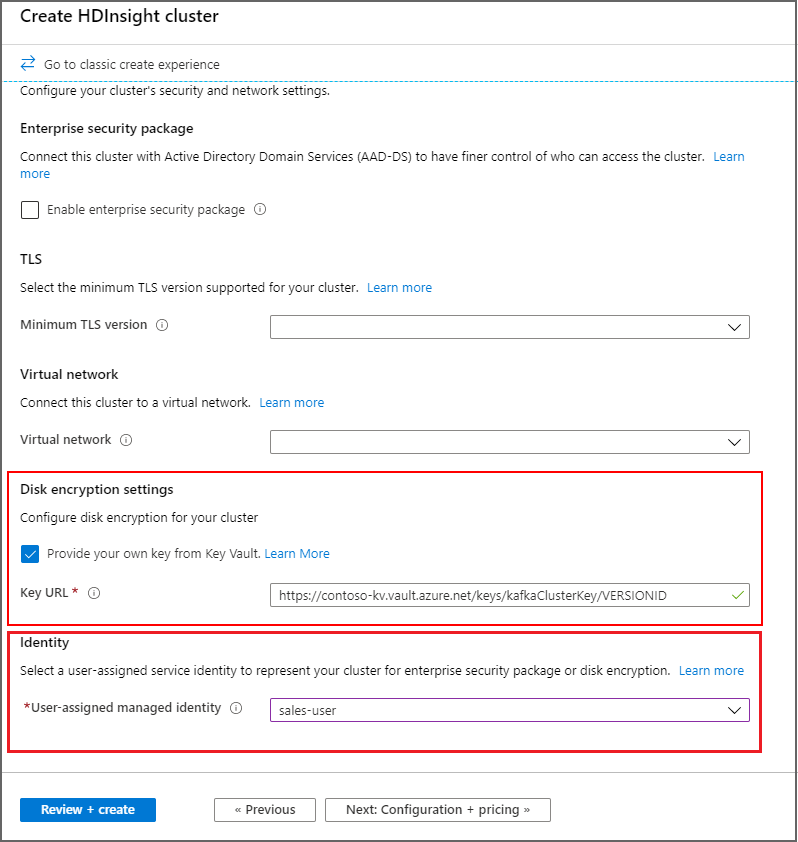
Uso de la CLI de Azure
En el ejemplo siguiente se muestra cómo usar la CLI de Azure para crear un nuevo clúster de Apache Spark con el cifrado de disco habilitado. Para más información, consulte el comando az hdinsight create de la CLI de Azure. El parámetro encryption-key-version es opcional.
az hdinsight create -t spark -g MyResourceGroup -n MyCluster \
-p "HttpPassword1234!" --workernode-data-disks-per-node 2 \
--storage-account MyStorageAccount \
--encryption-key-name SparkClusterKey \
--encryption-key-version 00000000000000000000000000000000 \
--encryption-vault-uri https://MyKeyVault.vault.azure.net \
--assign-identity MyMSI
Uso de plantillas del Administrador de recursos de Azure
En el ejemplo siguiente se muestra cómo usar una plantilla de Azure Resource Manager para crear un nuevo clúster de Apache Spark con el cifrado de disco habilitado. Para obtener más información, vea ¿Qué son las plantillas de ARM? La propiedad diskEncryptionKeyVersion de plantilla de Resource Manager es opcional.
En este ejemplo se usa PowerShell para llamar a la plantilla.
$templateFile = "azuredeploy.json"
$ResourceGroupName = "MyResourceGroup"
$clusterName = "MyCluster"
$password = ConvertTo-SecureString 'HttpPassword1234!' -AsPlainText -Force
$diskEncryptionVaultUri = "https://MyKeyVault.vault.azure.net"
$diskEncryptionKeyName = "SparkClusterKey"
$diskEncryptionKeyVersion = "00000000000000000000000000000000"
$managedIdentityName = "MyMSI"
New-AzResourceGroupDeployment `
-Name mySpark `
-TemplateFile $templateFile `
-ResourceGroupName $ResourceGroupName `
-clusterName $clusterName `
-clusterLoginPassword $password `
` -sshPassword $password `
-diskEncryptionVaultUri $diskEncryptionVaultUri `
-diskEncryptionKeyName $diskEncryptionKeyName `
-diskEncryptionKeyVersion $diskEncryptionKeyVersion `
-managedIdentityName $managedIdentityName
El contenido de la plantilla de administración de recursos, azuredeploy.json:
{
"$schema": "https://schema.management.azure.com/schemas/2019-04-01/deploymentTemplate.json#",
"contentVersion": "0.9.0.0",
"parameters": {
"clusterName": {
"type": "string",
"metadata": {
"description": "The name of the HDInsight cluster to create."
}
},
"clusterLoginUserName": {
"type": "string",
"defaultValue": "admin",
"metadata": {
"description": "These credentials can be used to submit jobs to the cluster and to log into cluster dashboards."
}
},
"clusterLoginPassword": {
"type": "securestring",
"metadata": {
"description": "The password must be at least 10 characters in length and must contain at least one digit, one non-alphanumeric character, and one upper or lower case letter."
}
},
"location": {
"type": "string",
"defaultValue": "[resourceGroup().location]",
"metadata": {
"description": "The location where all azure resources will be deployed."
}
},
"sshUserName": {
"type": "string",
"defaultValue": "sshuser",
"metadata": {
"description": "These credentials can be used to remotely access the cluster."
}
},
"sshPassword": {
"type": "securestring",
"metadata": {
"description": "The password must be at least 10 characters in length and must contain at least one digit, one non-alphanumeric character, and one upper or lower case letter."
}
},
"headNodeSize": {
"type": "string",
"defaultValue": "Standard_D12_v2",
"metadata": {
"description": "The VM size of the head nodes."
}
},
"workerNodeSize": {
"type": "string",
"defaultValue": "Standard_D13_v2",
"metadata": {
"description": "The VM size of the worker nodes."
}
},
"diskEncryptionVaultUri": {
"type": "string",
"metadata": {
"description": "The Key Vault DNSname."
}
},
"diskEncryptionKeyName": {
"type": "string",
"metadata": {
"description": "The Key Vault key name."
}
},
"diskEncryptionKeyVersion": {
"type": "string",
"metadata": {
"description": "The Key Vault key version for the selected key."
}
},
"managedIdentityName": {
"type": "string",
"metadata": {
"description": "The user-assigned managed identity."
}
}
},
"variables": {
"defaultStorageAccount": {
"name": "[uniqueString(resourceGroup().id)]",
"type": "Standard_LRS"
}
},
"resources": [
{
"type": "Microsoft.Storage/storageAccounts",
"name": "[variables('defaultStorageAccount').name]",
"location": "[parameters('location')]",
"apiVersion": "2019-06-01",
"sku": {
"name": "[variables('defaultStorageAccount').type]"
},
"kind": "Storage",
"properties": {}
},
{
"apiVersion": "2018-06-01-preview",
"name": "[parameters('clusterName')]",
"type": "Microsoft.HDInsight/clusters",
"location": "[parameters('location')]",
"properties": {
"clusterVersion": "3.6",
"osType": "Linux",
"tier": "standard",
"clusterDefinition": {
"kind": "spark",
"componentVersion": {
"Spark": "2.3"
},
"configurations": {
"gateway": {
"restAuthCredential.isEnabled": true,
"restAuthCredential.username": "[parameters('clusterLoginUserName')]",
"restAuthCredential.password": "[parameters('clusterLoginPassword')]"
}
}
},
"storageProfile": {
"storageaccounts": [
{
"name": "[replace(replace(reference(resourceId('Microsoft.Storage/storageAccounts', variables('defaultStorageAccount').name), '2019-06-01').primaryEndpoints.blob,'https://',''),'/','')]",
"isDefault": true,
"container": "[parameters('clusterName')]",
"key": "[listKeys(resourceId('Microsoft.Storage/storageAccounts', variables('defaultStorageAccount').name), '2019-06-01').keys[0].value]"
}
]
},
"computeProfile": {
"roles": [
{
"name": "headnode",
"minInstanceCount": 1,
"targetInstanceCount": 2,
"hardwareProfile": {
"vmSize": "[parameters('headNodeSize')]"
},
"osProfile": {
"linuxOperatingSystemProfile": {
"username": "[parameters('sshUserName')]",
"password": "[parameters('sshPassword')]"
},
},
},
{
"name": "workernode",
"targetInstanceCount": 1,
"hardwareProfile": {
"vmSize": "[parameters('workerNodeSize')]"
},
"osProfile": {
"linuxOperatingSystemProfile": {
"username": "[parameters('sshUserName')]",
"password": "[parameters('sshPassword')]"
},
},
}
]
},
"minSupportedTlsVersion": "1.2",
"diskEncryptionProperties": {
"vaultUri": "[parameters('diskEncryptionVaultUri')]",
"keyName": "[parameters('diskEncryptionKeyName')]",
"keyVersion": "[parameters('diskEncryptionKeyVersion')]",
"msiResourceId": "[resourceID('Microsoft.ManagedIdentity/userAssignedIdentities/', parameters('managedIdentityName'))]"
}
},
"identity": {
"type": "UserAssigned",
"userAssignedIdentities": {
"[resourceID('Microsoft.ManagedIdentity/userAssignedIdentities/', parameters('managedIdentityName'))]": {}
}
}
}
]
}
Rotación de la clave de cifrado
Puede cambiar las claves de cifrado usadas en el clúster en ejecución, mediante Azure Portal o la CLI de Azure. En esta operación, el clúster debe tener acceso a la clave actual y a la clave nueva deseada; si no, se producirá un error en la operación de rotación de la clave. En el caso de los clústeres creados después de la versión de noviembre de 2020, puede elegir si quiere que la nueva clave tenga una versión o no. En el caso de los clústeres creados antes de la versión de noviembre de 2020, debe usar una clave con versión en la rotación de la clave de cifrado.
Uso de Azure Portal
Para rotar la clave, necesita el URI del almacén de claves base. Una vez lo haya hecho, vaya a la sección de propiedades del clúster de HDInsight en el portal y haga clic en Cambiar clave en URL de clave de cifrado de disco. Escriba la dirección URL de la nueva clave y envíela para rotar la clave.
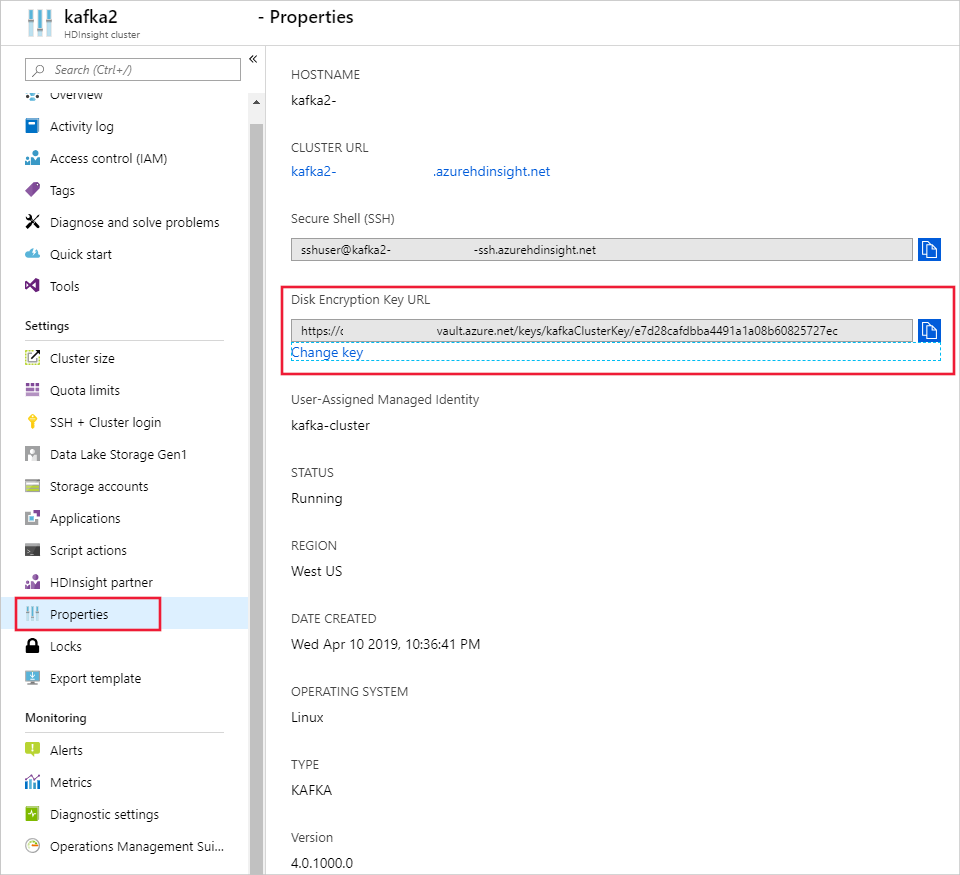
Uso de la CLI de Azure
En el ejemplo siguiente se muestra cómo girar la clave de cifrado de disco de un clúster de HDInsight existente. Para más información, consulte el comando az hdinsight rotate-disk-encryption-key de la CLI de Azure.
az hdinsight rotate-disk-encryption-key \
--encryption-key-name SparkClusterKey \
--encryption-key-version 00000000000000000000000000000000 \
--encryption-vault-uri https://MyKeyVault.vault.azure.net \
--name MyCluster \
--resource-group MyResourceGroup
Preguntas más frecuentes del cifrado de claves administradas por el cliente
¿Cómo accede el clúster de HDInsight a mi almacén de claves?
HDInsight accede a su instancia de Azure Key Vault mediante la identidad administrada que se asocia con el clúster de HDInsight. Esta identidad administrada puede crearse antes o durante la creación del clúster. También debe conceder acceso a la identidad administrada para que pueda usar el almacén de claves donde se almacena la clave.
¿Esta característica está disponible para todos los clústeres de HDInsight?
El cifrado de claves administradas por el cliente está disponible para todos los tipos de clúster, excepto Spark 2.1 y 2.2.
¿Puedo usar varias claves para cifrar diferentes discos o carpetas?
No, todos los discos administrados y los discos de recursos se cifran con la misma clave.
¿Qué ocurre si el clúster pierde el acceso al almacén de claves o a la clave?
Si el clúster pierde acceso a la clave, se mostrarán advertencias en el portal de Apache Ambari. En este estado, la operación Cambiar clave dará error. Cuando se restaura el acceso a la clave, las advertencias de Ambari desaparecen y operaciones como la rotación de claves se pueden realizar correctamente.
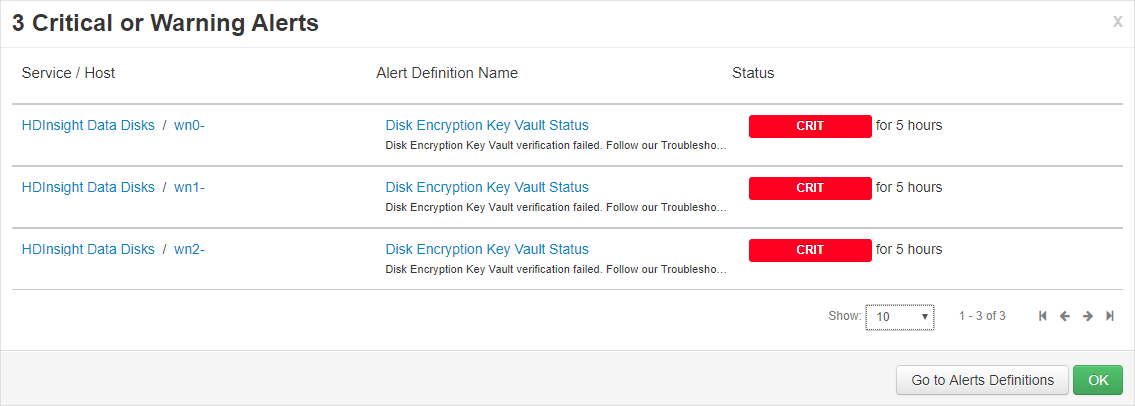
¿Cómo puedo recuperar el clúster si se eliminan las claves?
Dado que solo se admiten claves habilitadas para eliminación temporal, si las claves se recuperan en el almacén de claves, el clúster debe volver a acceder a ellas. Para recuperar una clave de Azure Key Vault, consulte Undo-AzKeyVaultKeyRemoval o az-keyvault-key-recover.
Si un clúster se escala verticalmente, ¿los nuevos nodos admitirán las claves administradas por el cliente sin problemas?
Sí. El clúster necesita tener acceso a la clave del almacén de claves durante el escalado vertical. Se usa la misma clave para cifrar los discos administrados y de recursos en el clúster.
Las claves administradas por el cliente están disponibles en mi ubicación?
Las claves administradas por el cliente de HDInsight están disponibles en todas las nubes públicas y nubes nacionales.
Cifrado en el host con claves administrada por la plataforma
Habilitación en Azure Portal
El cifrado en el host se puede habilitar durante la creación del clúster en Azure Portal.
Nota
Cuando el cifrado en el host está habilitado, no se pueden agregar aplicaciones al clúster de HDInsight desde Azure Marketplace.
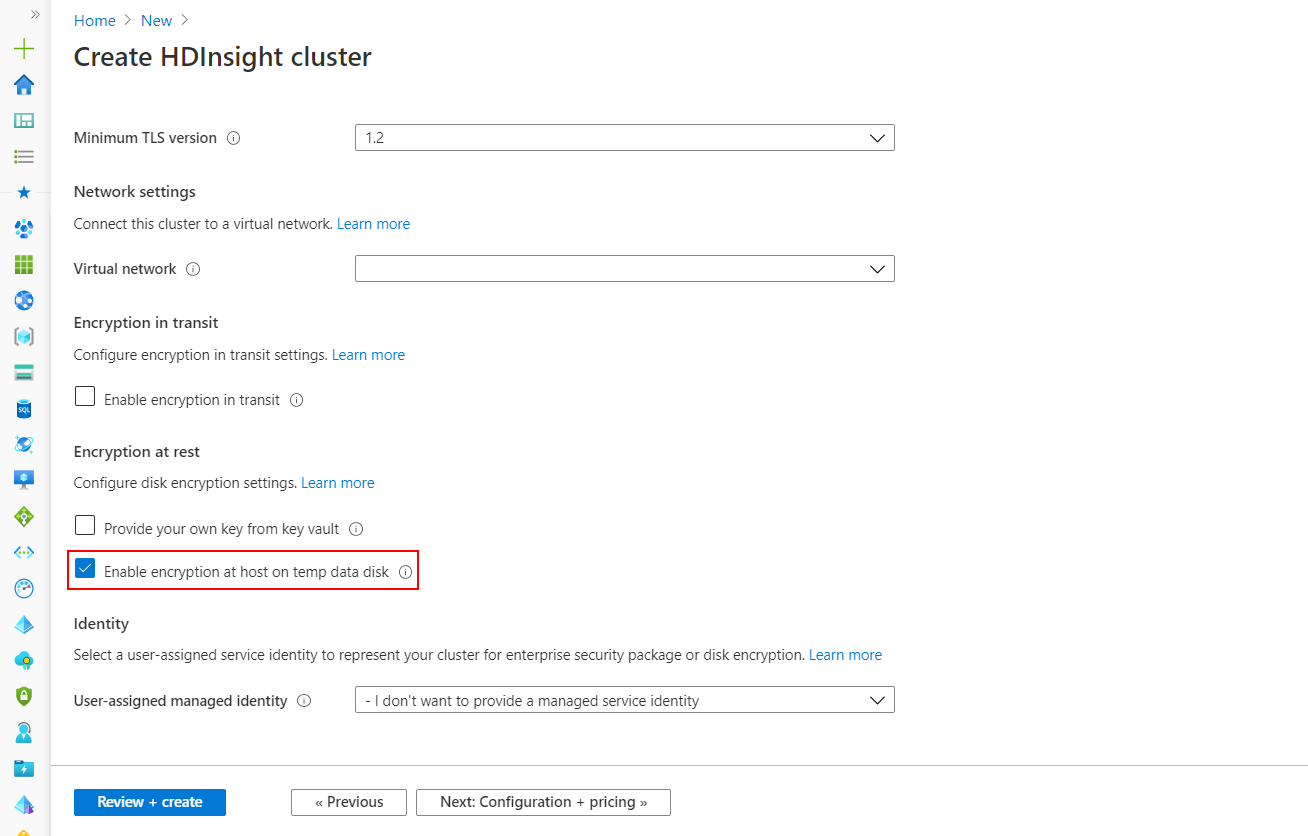
Esta opción habilita el cifrado en el host para los discos de datos temporales de VM de HDInsight que usan PMK. El cifrado en el host solo se admite en determinadas SKU de VM en regiones limitadas, y HDInsight admite las siguientes SKU y configuraciones de nodo.
Para comprender el tamaño correcto de VM para el clúster de HDInsight, consulte Selección del tamaño de VM correcto para el clúster de Azure HDInsight. La SKU de VM predeterminada para el nodo Zookeeper cuando el cifrado en el host esté habilitado será DS2V2.
Habilitar mediante PowerShell
En el fragmento de código siguiente se muestra cómo puede crear un nuevo clúster de Azure HDInsight con cifrado en host habilitado mediante PowerShell. Se usa el parámetro -EncryptionAtHost $true para habilitar la característica.
$storageAccountResourceGroupName = "Group"
$storageAccountName = "yourstorageacct001"
$storageAccountKey = Get-AzStorageAccountKey `
-ResourceGroupName $storageAccountResourceGroupName `
-Name $storageAccountName | %{ $_.Key1 }
$storageContainer = "container002"
# Cluster configuration info
$location = "East US 2"
$clusterResourceGroupName = "Group"
$clusterName = "your-hadoop-002"
$clusterCreds = Get-Credential
# If the cluster's resource group doesn't exist yet, run:
# New-AzResourceGroup -Name $clusterResourceGroupName -Location $location
# Create the cluster
New-AzHDInsightCluster `
-ClusterType Hadoop `
-ClusterSizeInNodes 4 `
-ResourceGroupName $clusterResourceGroupName `
-ClusterName $clusterName `
-HttpCredential $clusterCreds `
-Location $location `
-DefaultStorageAccountName "$storageAccountName.blob.core.contoso.net" `
-DefaultStorageAccountKey $storageAccountKey `
-DefaultStorageContainer $storageContainer `
-SshCredential $clusterCreds `
-EncryptionAtHost $true `
Habilitación del uso de la CLI de Azure
En el fragmento de código siguiente se muestra cómo puede crear un nuevo clúster de Azure HDInsight con cifrado en host habilitado mediante la CLI de Azure. Se usa el parámetro --encryption-at-host true para habilitar la característica.
az hdinsight create -t spark -g MyResourceGroup -n MyCluster \\
-p "yourpass" \\
--storage-account MyStorageAccount --encryption-at-host true
Pasos siguientes
- Para más información sobre Azure Key Vault, consulte ¿Qué es Azure Key Vault?.
- Introducción a la seguridad de la empresa en Azure HDInsight.